Rubans - Relecture
L’onglet Relecture apparaît lorsque vous travaillez sur un document dans l’éditeur de traduction, ou lorsque vous examinez les avertissements et les erreurs dans l’onglet Résoudre les erreurs et avertissements.
Côté gauche:

Côté droit

Marquer du texte: Commence à marquer le texte. Cliquez sur l’icône, puis sélectionnez le texte. Le texte sélectionné sera surligné. Raccourci clavier: Ctrl+Maj+ M. Normalement, memoQ utilise l’orange(Avertissements). Pour utiliser des couleurs différentes, cliquez sur l’étiquette de texte Marquer sous l’icône, puis choisissez une couleur (et un niveau de gravité) dans ce menu:
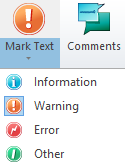
Pour arrêter le marquage, cliquez à nouveau sur l’icône Marquer du texte.
Commentaires: Ajoute des commentaires au segment actuel, ou affiche les commentaires existants. Ouvre la fenêtre Notes. (Si vous travaillez sur la copie locale d’un projet en ligne, cela affichera également un onglet Discussions.) Raccourci clavier: Ctrl+ M.
Contrôle qualité: Effectue les contrôles qualité sur l’ensemble du projet, les documents sélectionnés ou sur le document actif. Ouvre la fenêtre Lancer le contrôle qualité. Si vous avez besoin de plus d’options, cliquez sur l’étiquette d’assurance qualité sous l’icône. Un menu apparaît:
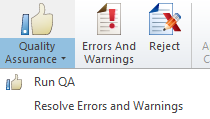
- Lancer le contrôle qualité : Effectue les contrôles qualité sur l’ensemble du projet, les documents sélectionnés ou sur le document actif. Ouvre la fenêtre Lancer le contrôle qualité. Vous avez besoin de cela si vous vérifiez la cohérence: Les contrôles de cohérence ne s’exécutent pas automatiquement lorsque vous confirmez les segments.
- Résoudre les erreurs et avertissements : Affiche une liste des avertissements provenant de l’ensemble du projet. Ouvre la fenêtre Résoudre les erreurs et avertissements. Choisissez d’où devraient venir les avertissements. Alors l’onglet Résoudre les erreurs et avertissements s’ouvre.
Erreurs et avertissements: Affiche les avertissements et les erreurs pour le segment actif. Vous pouvez les marquer comme ignorées. Ouvre la fenêtre Avertissements. Raccourci clavier: Ctrl+W.
Rejeter: Définir l’état du segment actuel sur Rejeté. Si le document actuel a un modèle d’assurance qualité linguistique (LQA ), vous pouvez également donner des commentaires dans la fenêtre Entrer l’erreur de LQA. Raccourci clavier: Maj+Entrée.
Cela fonctionne uniquement lorsque vous examinez les erreurs et avertissements dans l’onglet Résoudre les erreurs et avertissements.
Appliquer la correction automatique: Acceptez la correction que memoQ propose pour l’avertissement sélectionné.
Ignorer: Ignorer l’avertissement sélectionné (juste celui-là). Si vous avez besoin de plus d’options, cliquez sur l’étiquette Ignore sous l’icône. Un menu apparaît:
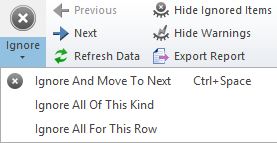
- Ignorer et passer au suivant: Ignore l’avertissement actuel et affiche le suivant. Raccourci clavier: Ctrl+espace.
- Ignorer tout de ce type: Ignore l’avertissement actuel, et tous les avertissements similaires. Vous pouvez choisir quelles autres avertissements qualifient comme « similaires ». Ouvre la fenêtre Ignore tous les avertissements de ce type.
- Ignorer tout pour ce segment: Ignore tous les avertissements pour le segment qui a l’avertissement actuel. Les autres avertissements pourraient être listés dans un endroit complètement différent. Cela dépend de l’ordre de tri de la liste.
Précédent: Ouvre l’avertissement précédent dans la liste, selon l’ordre de tri actuel.
Suivant: Ouvre l’avertissement suivant, selon l’ordre de tri actuel.
Actualiser les données: Met à jour la liste. Utilisez s’il y a de nouveaux avertissements entre-temps.
Masquer les éléments ignorés: Ne montrera pas les éléments qui ont été marqués comme Ignorés. Utile pour le nettoyage de la liste.
Masquer les avertissements: Utilisez ceci si vous travaillez uniquement sur des erreurs. Utile si vous souhaitez pouvoir exporter les documents rapidement.
Exporter le rapport: Sauvegarde un rapport de contrôle qualité étendu que vous pouvez consulter dans un navigateur Web.
Segment historique: Montre les versions précédentes du même segment, tant le texte source que le texte cible. Ouvre la fenêtre de l’historique des segments.
Restaurer la version antérieure: Restaure une version antérieure du document.
Comparer les versions: Compare deux versions du document, et montre la comparaison sous la forme de suivi des modifications. Ouvre un menu:

- Désactivé : Montre la dernière version du document, ne montre pas les différences par rapport à une version antérieure.
- Par rapport à la dernière version reçue : Montre les différences entre la dernière version du document et la dernière version qui a été importée d’un document bilingue ou d’un package ou d’un package de livraison.
- Par rapport à la dernière version livrée : Montre les modifications depuis que le document a été livré pour la dernière fois (n’importe où) en utilisant la commande Livrer.
- Par rapport à la dernière correspondance insérée : Montre les différences entre le texte actuel d’un segment et la dernière correspondance qui a été insérée à partir d’une mémoire de traduction ou d’une base LiveDocs.
- Exporter les modifications vers Word: Exporte un document Word qui montre les différences sous forme de suivi des modifications.
- Paramètres personnalisés : Montre les différences entre deux versions du document. Ouvre la fenêtre Suivi des révisions.
Ne pas mélanger cela avec le suivi des modifications: Le suivi des modifications ne compare pas deux versions; il suit les modifications au sein d’une seule version.
Suivi des modifications: Active le suivi des modifications, ou le désactive. Lorsque cela est activé, memoQ suivra les modifications apportées à la dernière version du document (et les affichera).
Mode d’affichage: Montre les modifications suivies, ou montre uniquement la version finale. Change la vue pour le texte source et le texte cible. Ouvre un menu:
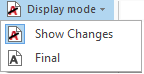
Vous pouvez choisir de montrer les modifications, ou de montrer la version finale du texte seulement.
Accepter: Accepte la modification sélectionnée et passe à la suivante (s’il y en a une). Si vous avez besoin de plus d’options, cliquez sur la petite flèche à côté du bouton Accepter. Un menu apparaît:
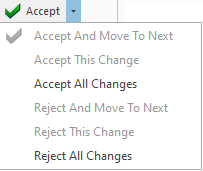
- Accepter et passer au suivant: Accepte la modification surlignée et passe à la suivante.
- Accepter cette modification: Accepte la modification surlignée et y reste.
- Accepter toutes les modifications: Accepte toutes les modifications dans le document ouvert.
- Rejeter et passer au suivant: Rejette le changement surligné (restaure le texte avant le changement) et passe au changement suivant.
- Refuser cette modification: Rejette le changement surligné et y reste.
- Refuser toutes les modifications: Rejette toutes les modifications dans le document ouvert.
Suivant: Se déplace à la marque de modification suivante. Se déplacer vers la modification précédente: Cliquez sur la petite flèche à côté du bouton Suivant. Dans le menu, choisissez Précédent.
Pour accepter ou rejeter toutes les modifications dans le document: Appuyez sur Ctrl+Maj+ A pour sélectionner tous les segments. Puis cliquez sur le bouton Accepter ou le bouton Rejeter.
Concordance : Trouve le texte sélectionné dans les mémoires de traduction et les bases LiveDocs du projet. Ouvre la fenêtre Concordance. Raccourci clavier: Ctrl+ K.
Rechercher un terme : Trouve le texte sélectionné dans les bases terminologiques du projet. Ouvre la fenêtre Recherche de terme. Raccourci clavier: Ctrl+ P.
Recherches memoQ sur le Web: Trouve le texte sélectionné sur un ensemble de pages Web prédéfinies. Ouvre la fenêtre de recherches memoQ sur le Web. Avant de pouvoir utiliser cela, vous devez configurer les sites Web. Raccourci clavier: Ctrl+F3.
Confirmer: Confirme le segment actuel, enregistre la traduction dans la mémoire de traduction de travail, et passe au segment suivant. Raccourci clavier: Ctrl+Entrée. Si vous avez besoin de plus d’options, cliquez sur l’étiquette Confirmer sous l’icône. Un menu apparaît:
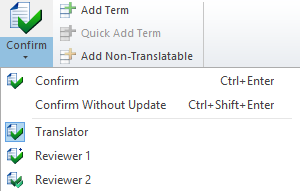
- Confirmer: Confirme le segment actuel, enregistre la traduction dans la mémoire de traduction de travail, et passe au segment suivant. Raccourci clavier: Ctrl+Entrée.
- Confirmer sans valider: Confirme le segment actuel et passe au segment suivant, mais ne sauvegarde pas la traduction dans la mémoire de traduction de travail. Raccourci clavier: Ctrl+Maj+ r. Vous devez confirmer les segments en utilisant cette commande lorsqu’il n’y a pas de mémoire de traduction de travail dans le projet.
- Traducteur,relecteur 1, relecteur 2: Définit votre rôle actuel. Lorsque vous confirmez un segment, memoQ indique le rôle sélectionné avec l’état Confirmé. Vous ne pouvez pas choisir si vous travaillez sur la copie locale d’un projet en ligne car votre rôle est déterminé par le chef de projet.
Ajouter un terme: Ajoute le texte surligné à une ou plusieurs bases terminologiques en tant que nouveau terme. Ouvre la fenêtre Créer une entrée de base terminologique. Raccourci clavier: Ctrl+E.
Ajout rapide de terme: Fonctionne uniquement si le texte est sélectionné dans le segment source et dans le segment cible. Ajoute les deux sélections à la première base terminologique du projet en tant qu’une nouvelle entrée. Ne ouvre pas une fenêtre. Raccourci clavier: Ctrl+ Q.
Ajouter un terme à ne pas traduire : Ajoute un nouvel élément à la liste de termes à ne pas traduire par défaut du projet. Ouvrir la fenêtre Ajouter un terme à ne pas traduire.